Cài đặt và Cấu hình
- Đi tới: WooCommerce > Settings > Products > Downloadable Products .
- Chọn File Download Method từ danh sách thả xuống.
- Force Downloads – Yêu cầu tải xuống tệp, sử dụng PHP . Để đảm bảo các tệp được bảo vệ khỏi liên kết trực tiếp, Force Downloads có thể được sử dụng. Các tệp được phục vụ bởi PHP. Tuy nhiên, nếu tệp của bạn lớn, hoặc máy chủ có công suất giới hạn, bạn có thể gặp tình huống gián đoạn trong quá trình tải xuống. Trong trường hợp này, bạn cần xem xét lại máy chủ của mình hoặc sử dụng phương thức chuyển hướng.
- X-Accel-Redirect/X-Sendfile – Việc tải xuống được xử lý bởi máy chủ (nginx/apache). Phương thức này đòi hỏi module X-Accel-Redirect/X-Sendfile phải được cài đặt và kích hoạt trên máy chủ. Xác nhận với nhà cung cấp dịch vụ hosting của bạn rằng một trong các module này đã được cài đặt trước khi sử dụng phương thức này. Đây là phương thức đáng tin cậy nhất vì tệp được phục vụ trực tiếp cho khách hàng và mang lại hiệu suất tốt nhất. Các tệp cũng được bảo vệ bởi một tệp
.htaccess, đảm bảo an toàn. - Redirect only (insecure) – Khi người dùng tải xuống một tệp, liên kết của họ sẽ chuyển hướng tới tệp. Sử dụng phương thức này có nghĩa là tệp của bạn sẽ không được bảo vệ và bất kì ai có liên kết tải lên sẽ có thể truy cập tệp, ngay cả khi họ không đăng nhập.
- Nếu bạn đã chọn Force Downloads hoặc X-Accel-Redirect/X-Sendfile thì bạn cũng có thể muốn kích hoạt cài đặt Allow using redirect mode (insecure) as a last resort . Khi kích hoạt, nếu vì một lý do nào đó một tệp riêng lẻ không thể được phục vụ theo phương thức ưa thích của bạn thì phương thức chuyển hướng sẽ được sử dụng thay thế. Điều này có những hạn chế tương tự như những ghi chú trên về Redirect only (insecure) , nhưng vẫn có thể hữu ích trong các tình huống bạn lưu trữ tài nguyên trên nhiều nền tảng khác nhau và một số trong số đó không phù hợp với phương thức ưa thích của bạn.
- Chọn một mức độ của Access Restriction .
- Đánh dấu vào Downloads Require Login nếu bạn muốn người dùng phải logged in to download files . Chế độ thanh toán như khách sẽ cần được vô hiệu hóa.
- Đánh dấu vào Grant access to downloadable products after payment nếu bạn muốn cấp quyền truy cập vào các tệp khi đơn hàng đang Được xử lý, thay vì Hoàn tất.
- Chọn Append a unique string to filename for security nếu bạn muốn đảm bảo rằng an ninh của các tệp của bạn được tăng cường. Nên được bật và sẽ được bật theo mặc định, nhưng không yêu cầu nếu ai đó đã cấu hình đúng thư mục tải lên của họ. Không có tên tệp hoặc liên kết nào sẽ bị ảnh hưởng khi bạn bật, chỉ có các tệp được tải lên khi cài đặt này được kiểm tra sẽ có một chuỗi duy nhất được thêm vào. Cài đặt này hoàn toàn tương thích ngược và có thể được tắt-bật tùy ý mà không ảnh hưởng đến bất kỳ liên kết tệp nào đã được tạo.
- Save changes.
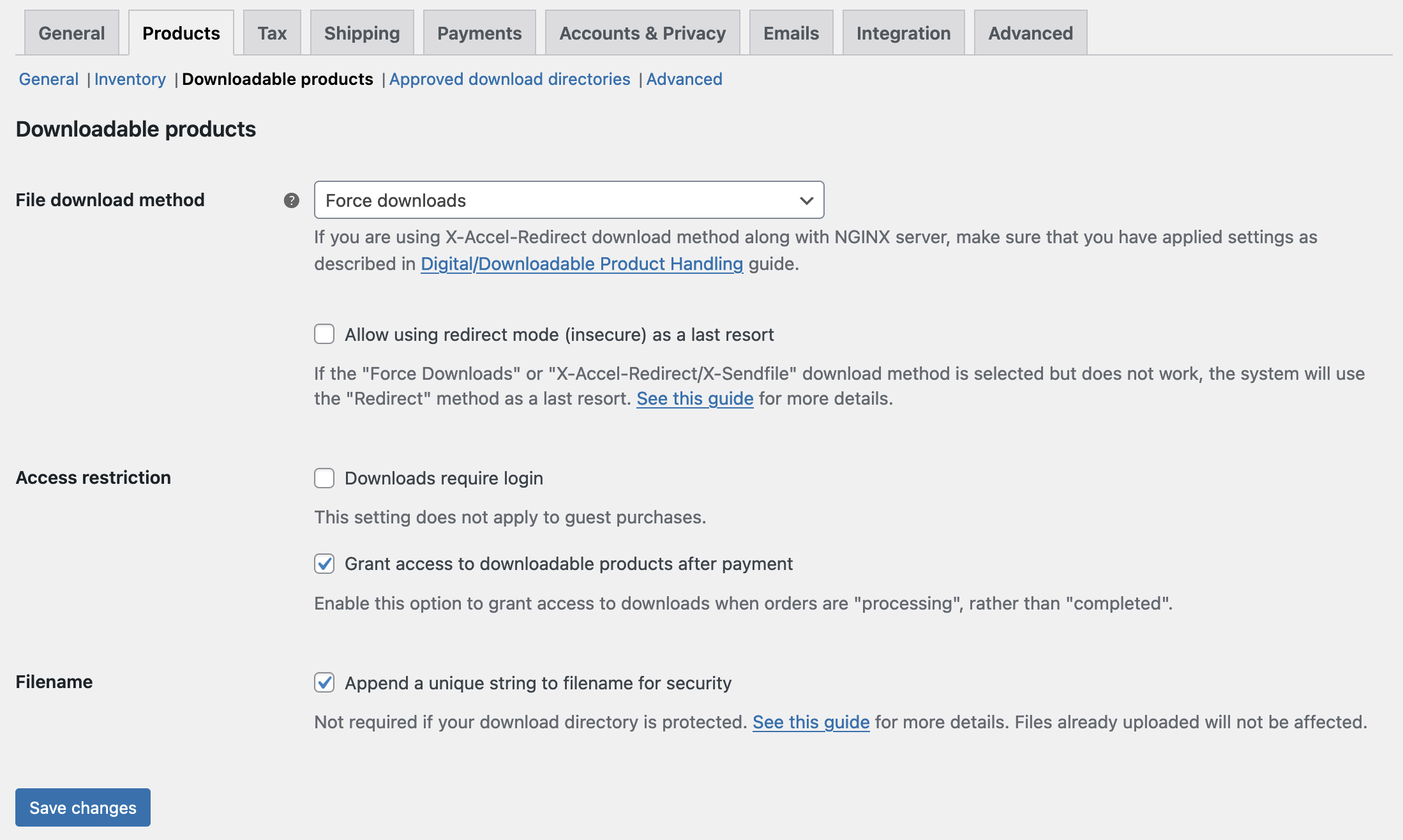
Xin lưu ý rằng các cài đặt bổ sung có thể được tìm thấy trong màn hình WooCommerce > Settings > Products > Approved Download Directories (được liên kết từ màn hình này). Những cài đặt tiếp theo này đặc biệt hữu ích trong các trang web mà có một hoặc nhiều quản lý cửa hàng, hoặc người dùng khác có khả năng chỉnh sửa sản phẩm. Nhấp vào đây để tìm hiểu thêm.
Bảo vệ thư mục tải lên của bạn
Mặc định WooCommerce giới thiệu một tệp .htaccess để bảo vệ thư mục wp-content/uploads/woocommerce_uploads của bạn, tuy nhiên, điều này không đảm bảo việc bảo vệ thư mục này, vì mọi thứ đều phụ thuộc vào cấu hình của máy chủ.
Sử dụng máy chủ NGINX?
Nếu bạn sử dụng máy chủ NGINX cho website của mình cùng với X-Accel-Redirect/X-Sendfile hoặc Force Downloads phương thức tải xuống, bạn cần thêm cấu hình này để tăng cường an toàn:
# Protect WooCommerce upload folder from being accessed directly.# You may want to change this config if you are using "X-Accel-Redirect/X-Sendfile" or "Force Downloads" method for downloadable products.# Place this config towards the end of "server" block in NGINX configuration.location ~* /wp-content/uploads/woocommerce_uploads/ { if ( $upstream_http_x_accel_redirect = "" ) { return 403; } internal;}
Và đây là cấu hình trong trường hợp bạn sử dụng Redirect only phương thức tải xuống:
# Protect WooCommerce upload folder from being accessed directly.# You may want to change this config if you are using "Redirect Only" method for downloadable products.# Place this config towards the end of "server" block in NGINX configuration.location ~* /wp-content/uploads/woocommerce_uploads/ { autoindex off;}
Nếu bạn không biết đang sử dụng máy chủ web nào, vui lòng liên hệ với nhà cung cấp dịch vụ c
ùng với liên kết tới trang hỗ trợ này.
Chuỗi Duy nhất sau Tên tệp
WooCommerce thêm một chuỗi duy nhất vào tên của các tệp đã tải lên để tăng cường an ninh.
Nó nên được bật và sẽ được bật mặc định, nhưng không bắt buộc nếu bạn đã cấu hình đúng thư mục tải lên. Không có tên tệp hoặc liên kết nào sẽ bị ảnh hưởng khi bạn bật, chỉ có các tệp được tải lên khi cài đặt này được kiểm tra sẽ có một chuỗi duy nhất được thêm vào.
Cài đặt này hoàn toàn tương thích ngược và có thể được tắt-bật theo ý muốn mà không ảnh hưởng đến bất kỳ liên kết tệp nào đã được tạo.
Bạn có thể truy cập cài đặt này bằng cách đi tới WooCommerce > Settings > Products > Downloadable products .

 English
English

